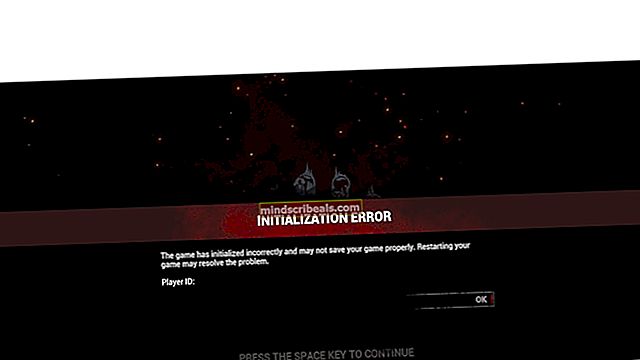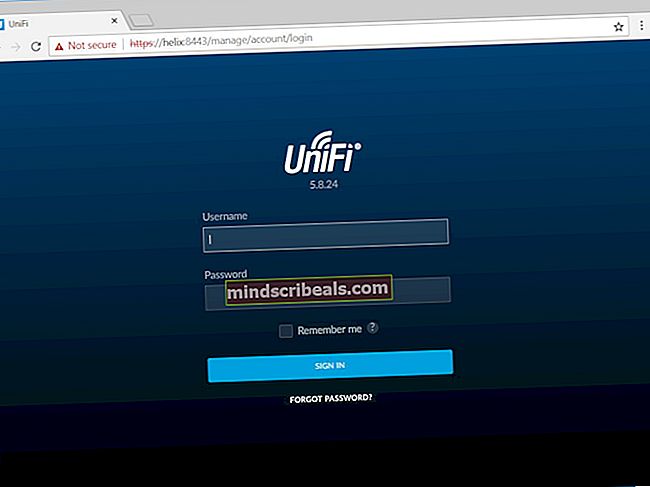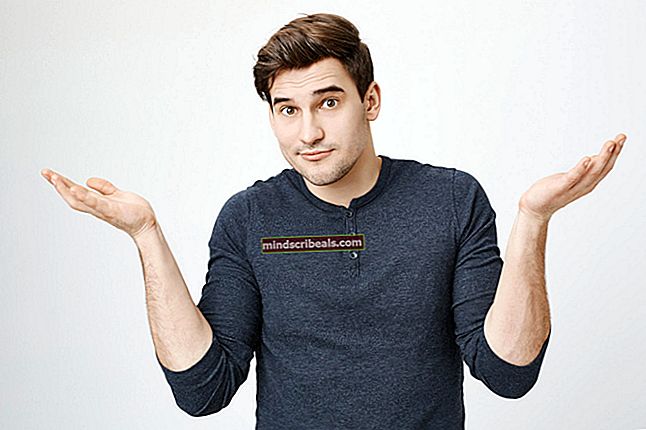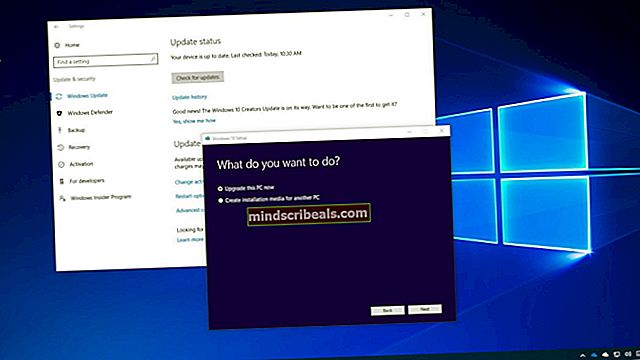Korjaus: Windows Defender -virhe 0x80240022 'Määritelmiä ei voitu päivittää'
Virhekoodi 0x80240022 Kun yrität päivittää Windows Defender -ohjelmaa, juurivarmenteissa on ongelma. Et voi päivittää Windows Defender -ohjelmaa, joka voi olla kriittinen ja aiheuttaa lukuisia päänsärkyä tilanteissa, joissa on uusia ongelmia ja viruksia.
Tämä voi tapahtua joko kun avaat Windows Defenderin ja saat virheilmoituksen heti, tai kun yrität tarkistaa Windows Defenderin päivityksiä, jolloin saat virheilmoituksen, jonka mukaan se ei voi tarkistaa, ladata tai asenna määritelmäpäivitykset. Päivittämättömän Windows Defenderin käyttö on itse asiassa erittäin huono asia, varsinkin jos se on ainoa puolustajaohjelmisto tietokoneellasi, koska uusia viruksia ja haittaohjelmia esiintyy päivittäin, eikä valmistautuminen puolustautumaan niistä voi olla erittäin huono ja pilata koko tietokoneesi, mikä aiheuttaa käyttöjärjestelmän asennuksen poistamisen ja asentamisen uudelleen alusta alkaen.
Voit kuitenkin korjata tämän ongelman muutamalla tavalla, joiden avulla voit asentaa päivitykset uudelleen. Kokeile menetelmiä tässä kirjoitetussa järjestyksessä, kun ne siirtyvät yksinkertaisemmasta monimutkaisempaan ratkaisuun.

Tapa 1: Käynnistä uudelleen
Vaikka tämä saattaa kuulostaa oudolta, yksinkertaiselta käynnistä uudelleen voi korjata tämän ongelman. Saattaa käydä niin, että kun olet käynnistänyt tietokoneen, jotkut tiedostot eivät lataudu oikein tai oli jokin muu ongelma, joten yritä aina käynnistää uudelleen. Paina vain Windows näppäintä ja valitse Uudelleenkäynnistää virtavalikosta. Yritä päivittää Windows Defender nyt, ja jos se epäonnistuu uudelleen, siirry seuraavaan menetelmään.
Tapa 2: Katkaise mittariliitäntä
Jos näet tämän virheen, saattaa olla, että Internet-yhteytesi on määritetty mitatuksi yhteydeksi, mikä aiheuttaa ongelmia Windows Defender -päivityksissä. Mitattujen yhteyksien sammuttaminen on melko helppoa, kunhan noudatat seuraavia vaiheita:
- paina Windows avain ja kirjoita asetukset. Avaa tulos.
- Klikkaa Verkko ja Internet
- Napsauta vasemmanpuoleisessa valikossa Wi-Fi.
- Näet yhteytesi siellä - Klikkaa sitä.
- Avautuvassa valikossa, jossa on tietoja yhteydestäsi, näet Mitattu yhteysja a Aseta mitatuksi yhteydeksi kytkin sen alapuolelle. Varmista, että se on asetettu arvoonVINOSSA.

Tapa 3: Poista allekirjoitustiedosto
- Paina molempia Windows ja R näppäimiä samanaikaisesti, mikä avaa Juosta
- Kirjoita ikkunan sisään Msiexec / x {A5CC2A09-E9D3-49EC-923D-03874BBD4C2C} ja paina joko OK tai osuma Tulla sisään näppäimistöllä.
- Avata Windows Defender nyt ja tarkista uudet määritelmät. Sen pitäisi pystyä päivittämään hienosti.

Jos se kertoo, että toiminto ei ole kelvollinen, ohita tämä menetelmä ja siirry seuraavaan.
Tapa 4: Asenna päivitysmääritykset manuaalisesti
Jos Windows Defender ei onnistu päivittämään, se saattaa olla ongelma Windows Update-, Automaattiset päivitykset- tai Windows Server Update Service -palveluissa, koska Microsoft käyttää näitä kaikkia tapoja toimittaa Windows Defender -päivityksiä. Voit tarkistaa tämän siirtymällä suojausportaaliin ja katsoaksesi, voitko ladata päivitykset sinne. Voit seurata verkkosivuston ohjeita tietokoneellesi sopivien määritelmäpäivitysten löytämiseksi.
Tapa 5: Tarkista, onko sinulla kaikki vaaditut Windows Update -tiedostot
Katso tämä opas apua tai alla oleva gif päivitysten suorittamiseksi Windows 10: ssä.